2024-12-30 13:55:18来源:hsysdianji 编辑:佚名
在图像编辑的世界里,使用美图秀秀这款软件可以轻松地创造出各种独特的效果,包括格子字。以下是使用美图秀秀制作格子字的详细步骤,帮助你轻松掌握这一技巧。
首先,打开美图秀秀软件,在主界面右上角点击“新建”按钮。接着,设置画布的大小。通常,为了制作格子字,可以选择宽度为400像素,高度为200像素,背景色设置为白色。当然,你也可以根据自己的需求自由设置画布的大小和背景色。
在新建的画布上,点击上方的“文字”选项,然后选择“输入静态文字”。在弹出的文字编辑框里输入你想要制作成格子字的文字内容。在编辑框中,你还可以选择文字的字体、颜色和字号,以便更好地满足你的设计需求。
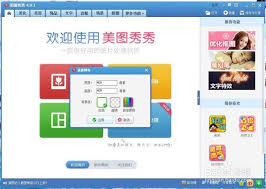
完成文字编辑后,点击右上角的“保存”按钮,将这张带有文字的图片保存到你的电脑上。这一步是为了后续的操作做准备。

接下来,继续编辑这张图片。点击上方的“美容”选项,然后选择“磨皮”。在磨皮设置中,选择“局部磨皮”,并将力度调到最大。将鼠标移动到文字上,进行磨皮处理,使文字看起来模糊,并带有一些光晕效果。处理完成后,点击“应用”按钮。
点击上方的“美化”选项,然后选择“局部马赛克”。在画笔力度设置中,选择一个合适的力度值,比如40左右。接着,用画笔工具将文字部分全部涂抹一遍,添加马赛克效果。处理完成后,点击“应用”按钮。
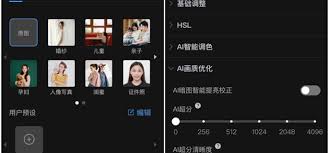
为了使马赛克格子更清晰,可以点击上方的“基础”选项,然后选择“锐化特效”。重复点击锐化特效两到三次,直到你满意的效果为止。
现在,右击画布,选择“插入一张图片”。在弹出的对话框中,找到你刚才保存的那张带有文字的图片,并将其打开。通过拉伸按钮,将插入的图片调整到与原图一样的大小。调整好大小后,右击图片,选择“正片叠底(融合)”,将两张图片融合在一起。
至此,格子字的效果就已经制作完成了。最后,点击右上角的“保存”按钮,将最终的图片保存到你的电脑上。
通过以上步骤,你就可以使用美图秀秀轻松制作出格子字效果。希望这篇文章能够帮助你掌握这一技巧,并在你的图像编辑过程中发挥更大的创造力。

新闻阅读
16.4 MB
下载
新闻阅读
30.94MB
下载
社交聊天
51Mb
下载
社交聊天
56Mb
下载
社交聊天
77.09MB
下载
主题壁纸
119 MB
下载
新闻阅读
30.21MB
下载
社交聊天
42.14M
下载
新闻阅读
40.4MB
下载
影音播放
50.77MB
下载